آموزش جامع Word اندروید در ۱۱ قدم
اگر میخواهید با Microsoft Word گوشی کار کنید، به یک راهنمای جامع نیاز دارید. در این مقاله از فرمول نویسی تا صفحهبندی و استایل اسناد در ورد برایتان صحبت کردهایم.

| نصب | +۶ میلیون |
| از ۲۵،۳۱۸ رأی | ۴.۳ |
| دستهبندی | ابزارها |
| حجم | ۲۵۰ مگابایت |
| آخرین بروزرسانی | ۱۷ بهمن ۱۴۰۳ |

| نصب | +۶ میلیون |
| از ۲۵،۳۱۸ رأی | ۴.۳ |
| دستهبندی | ابزارها |
| حجم | ۲۵۰ مگابایت |
| آخرین بروزرسانی | ۱۷ بهمن ۱۴۰۳ |

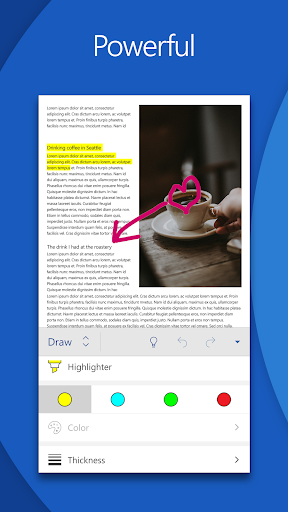



اکثر ما در دوران دانشآموزی با برنامه ورد دوست شدیم؛ زیرا اولین و جذابترین نرمافزاری بود که برای تایپ و نوشتن متن بهکار میآمد. بهجرات میتوان گفت که هنوز هم روی کامپیوتر و لپتاپ همه ما این برنامه نصب است؛ چرا که این برنامه تمام امکانات نگارش حرفهای متن را کاملا رایگان در اختیارمان قرار میدهد.
به کمک این نرمافزار میتوانیم یک فایل متنی تمامعیار آماده کنیم؛ اما مشکل اینجاست که همیشه نمیتوانیم سیستم خود را همراه داشته باشیم. با این وجود نگران نباشید؛ با دانلود ورد و نصب آن روی گوشی اندرویدی خود میتوانید از این به بعد در هر حال و مکانی با همان کیفیت، فایلهای متنی خود را بنویسید، ویرایش کنید و حتی با دیگران به اشتراک بگذارید.
نرم افزار ورد برای گوشی اندروید اکثر امکانات نسخه ویندوزی را دارد و کارکردن با آن هم بهآسانی کار با word ویندوز است. اگر باور ندارید، در ادامه با ما همراه باشید. قصد داریم از امکانات بینظیر نسخه اندرویدی این اپلیکیشن با شما صحبت کنیم.
نرم افزار Word برای گوشی اندروید یک ویرایشگر و ایجادکننده سندهای متنی است. این برنامه ظاهر و حسوحال آشنای ورد ویندوز را در ذهن یادآور میشود. با این تفاوت که باید گزینهها و منوهای مختلف آن را لمس کرد. این برنامه به این منظور طراحی شده است که بتوانید در هر موقعیت و مکانی از آن استفاده کنید.
تفاوتی ندارد که قصد دارید یک فایل متنی جدید ایجاد کنید یا فقط نیاز به خواندن یا ویرایش سریع یک متن آنهم در حال حرکت دارید؛ در هر حال دانلود Word بهترین و راحتترین گزینه پیش روی شماست. بهویژه که محیط کاربری و امکانات جذاب برنامه ورد آن را به نمونهای بیهمتا میان رقیبانش بدل میکند.
میتوانید با اطمینان از این اپلیکیشن کاربردی بهره ببرید و فایلهای خود را به بهترین شکل ایجاد کنید. مطمئن باشید که اسناد شما حتی زمانی که آنها را به دستگاههای دیگری مثل لپتاپ و غیره منتقل میکنید، حفظ میشوند. بهعلاوه، هیچ قالب یا دادهای را در این جابهجاییها از دست نخواهید داد.
مهمترین مزیت استفاده از Word موبایل این است که شما به اسناد خود در هر زمان و مکانی بهراحتی دسترسی دارید؛ حتی زمانی که به اینترنت دسترسی ندارید. بله، امکان استفاده آفلاین از این اپلیکیشن هم وجود دارد. با کمک این برنامه دیگر برای انجام وظایف شغلی خود به دفتر کار، میز و سیستمها محدود نمیشوید.
همچنین، به بیشتر امکاناتی که در نسخه ویندوز تعریف شدهاند، دسترسی خواهید داشت. میتوانید بدون نیاز به روشنکردن سیستم و استفاده از آن، فایلهای خود را با کیفیتی مشابه ایجاد کنید. اگر سندی را روی کامپیوتر خود ایجاد کردهاید، دقیقا با همان ظاهر و قالب در نسخه موبایل آن را باز کنید و ویرایش یا تایپ متن را در گوشی خود ادامه دهید. طراحان شرکت آفیس سعی کردهاند تا امکانات نسخه ویندوز و مک را در برنامه اندرویدی آن هم بگنجانند.
نگران کارکردن با نسخه اندرویدی نباشید. رابط کاربری این اپلیکیشن تا حد امکان ساده طراحی شده است. گزینهها و منوهای آشنا در این برنامه به شما کمک میکنند تا خیلی زود و راحت متنهای خود را بنویسید، ویرایش کنید و با دیگران به اشتراک بگذارید. مزیتهای این اپ به این موارد محدود نمیشود. برای اطلاع بیشتر از مزایای آن حتما باید نگاهی به کاربردهای فراوان آن داشته باشید.
جالب است بدانید که برنامه Word بهگونهای طراحی شده است که بتوانید تنها با یک دست از کاربردهای مختلف آن استفاده کنید. در این قسمت نگاهی به لیست بلندبالای امکانات نسخه اندرویدی این اپلیکیشن داریم:
با اینکه کار با این اپ بسیار آسان است؛ اما در این مقاله مختصر توضیحی در مورد بخشهای مختلف آن خواهیم داد. برای شروع نوشتن در این برنامه، پس از اجرای اپ، روی علامت [+] ضربه بزنید تا یک فایل جدید برای شما باز شود. این بخش تقریبا اصلیترین و مهمترین قسمت برنامه است. با دو بار ضربهزدن روی صفحه نمایش، کیبورد گوشی فراخوانی میشود تا بتوانید هر آنچه را که در ذهن دارید، به کلمات تبدیل کنید.
در نوار پایین و بالای صفحه نمایش اپلیکیشن Word، هر فیچری که برای نگارش متن لازم دارید، قرار گرفته است. میتوانید برای شخصیسازی بیشتر این گزینهها، وارد بخش تنظیمات در نوار بالایی صفحه نمایش شوید. در میان گزینههای بالای صفحه، به کمک دو گزینه موبایل مود (Mobile Mode) و پرینت مود (Print Mode)، نحوه نمایش متن در گوشی موبایل را انتخاب کنید.
حالت موبایل مود دقیقا مانند زمانی است که در بخش نوت گوشی، متنی مینویسید. حالت پرینت مود، نوشتن مطلب را در نرمافزار ورد ویژه نسخه ویندوز و مک تداعی میکند. با ضربه روی آیکون حرف A، ابزارهای لازم برای نگارش متن در پایین صفحه نمایش ظاهر میشوند. آیکون ذرهبین هم طراحی شده است تا کلمه یا عبارت خاصی را در متن جستوجو کنید.
برای ویرایش سند ذخیرهشده، آیکون مدادیشکل را لمس کنید و پس از اتمام کار، اسناد خود را مستقیما از این بخش، در شبکههای اجتماعی به اشتراک بگذارید. میتوانید دکمه جادویی undo را اینجا ببینید. همان دکمه معروفی که میتواند شما را نجات دهد. از آیکون سهنقطه که در قسمت بالا سمت چپ قرار دارد، غافل نشوید. این گزینه امکانات بیشتری در اختیارتان میگذارد. از طریق آن میتوانید فایل خود را به روشهای مختلف ذخیره کنید.
برای چاپشدن اسناد، گزینه پرینت را لمس کنید. همچنین برای آنکه دستیار صوتی، متن را با صدای بلند برای شما روخوانی کند، از گزینه Read aloud در همین بخش کمک بگیرید. شما میتوانید از زمان آخرین تغییراتی که روی سند اجرا شده است، به کمک history مطلع شوید.
در پایین صفحه نمایش، نواری وجود دارد که امکانات کافی برای نوشتن را در اختیار شما قرار میدهد. در این قسمت میتوانید به کمک گزینههای چپچین، راستچین و انتقال متن به چپ یا راست، نمای کلی متن خود را مشخص میکنید. از آیکون هایلایت هم میتوانید، برای رنگیکردن پشت زمینه تمام یا قسمتی از متن استفاده کنید.
اگر نیاز به شمارهگذاری مواردی در متن داشتید، کافیست روی آیکون چند خط که اعدادی در کنار آنها نوشته شده است، ضربه بزنید. همچنین، میتوانید از نماد چند خط و چند دایره برای نشاندادن لیستی از موارد استفاده کنید. این دو گزینه در دنیای مایکروسافت بهترتیب با نامهای Numbering و Bullets شناخته میشوند.
در این قسمت میتوانید کلمات یا جملات مورد نظر خود را ایتالیک یا رنگ آنها را عوض کنید. به این ترتیب بخشهای مورد نظر شما، کاملا در متن متمایز میشوند. در برنامه ورد میتوانید به کلمه یا جملههای خود یک لینک یا Hyperlink اضافه کنید. برای این کار باید روی آیکونی ضربه بزنید که دو حلقه زنجیرشده بههم را نشان میدهد.
در نوار پایین صفحهی نمایش، گزینههایی بهچشم میخورد که میتوانید برای افزودن عکس، جدول و غیره از آنها استفاده کنید. آیکون ابر (Comment) برای اضافهکردن نظر روی بخشهای مختلف متن بهکار میرود. میتوانید در زمان ویرایش متنها، روی کلمه یا جمله مورد نظر کلیک کنید و سپس با انتخاب آیکون ابر، نظر خود را در کادر مشخصشده بنویسید.
به کمک گزینه عکس، میتوانید تصاویر را در ابعاد مختلف از گالری خود بارگذاری کنید و آنها را در میان پاراگرافهای خود بچینید. اگر هم دوست دارید که مستقیما عکسی را با دوربین خود ثبت و سپس آن را به سندتان اضافه کنید، کافیست که روی آیکون دوربین ضربه بزنید. همچنین، اگر نیاز به افزودن یک جدول هم داشتید، کافیست بهسراغ گزینه Table بروید.
در این برنامه میتوانید از گزینه معجزهگر Undo برای برگشت به مرحله قبل استفاده کنید. حتما برای شما هم پیش خواهد آمد که گاهی از تغییراتی که روی متن انجام دادید یا جملاتی که اضافه کردید، پشیمان شوید. در این شرایط بدون هیچ نگرانی روی گزینه Undo بزنید تا همهچیز به مرحله قبل برگردد.
تقریبا بیشتر تبهایی که در Word ویندوز طراحی شدهاند، در نسخه اندروید هم میتوانید پیدا کنید. برای این کار مثلث کوچکی که در پایین صفحه سمت چپ قرار دارد، لمس کنید. سپس با ضربهزدن روی آیکونی با دو فلش معکوس میتوانید بین تبهای این برنامه جابهجا شوید و لیست گزینههای هر کدام را ببینید.
اگر میان گزینههای مختلف در این برنامه سردرگم شدید، کافیست آیکونی را لمس کنید که شکلی شبیه به چراغ دارد. بلافاصله کادری روبهروی شما باز میشود که میتوانید در آن نام بخش مورد نظرتان را بنویسید. برنامه، شما را برای اجرای آن راهنمایی میکند و مسیر رسیدن به آن را نشانتان میدهد. در ادامه نگاهی مختصر به امکانات هر سربرگ داریم:
درست مانند تب خانه در برنامه اصلی، در این سربرگ میتوانید تمام گزینههای مربوط به تنظیمات قالب، جهت، رنگ و طرح متن را ببینید. همچنین در این بخش به گزینههای مربوط به لیستگذاری متن هم دسترسی دارید.
اگر این سربرگ را انتخاب کنید، میتوانید هر آنچه را که نیاز دارید به متن خود اضافه کنید؛ از صفحه سفید جدید گرفته تا عکس، جدول، اشکال هندسی، کادرهای متنی، لینکها، کامنتها، سرصفحهها، پاورقیها و حتی فرمولها. بله!در اینجا هم میتوانید از فرمولهای پیشساخته یا فرمتهای مختلف ریاضی بهره ببرید.
این سربرگ که مخصوص گوشیهای اندروید است و اثری از آن در نسخه ویندوز نمیبینید، حتما شما را شگفتزده خواهد کرد. با انتخاب Draw with Mouse or Touch در این بخش میتوانید صفحه ورد خود را به یک دفتر نقاشی تبدیل کنید. با انگشت خود هر آنچه را که میخواهید روی صفحه ترسیم کنید. بهعلاوه، میتوانید رنگ، ضخامت و طرح قلم خود را هم تغییر دهید.
اندازه کلی صفحه، حاشیههای اطراف متن و افقی یا عمودیبودن سند را میتوانید در این بخش تعیین کنید. اگر تمایل دارید متنهای خود را در ستونهای مجزا بنویسید یا بین صفحات خود شکستگی یا break ایجاد کنید، به گزینههای این بخش نگاه دقیقتری داشته باشید.
با اینکه Word اندروید هم مثل همتای ویندوزی خود نسبت به زبان فارسی کملطف بوده است، اما همچنان امکان تشخیص اشتباهات املایی در زبان انگلیسی را دارد. اگر میخواهید از درستی املای کلمات انگلیسی مطمئن باشید، گزینه Dictation را فعال کنید.
دستیار صوتی، جستجوی هوشمند معنی کلمه در اینترنت، ردیابی تغییرات و ویرایشها را هم از این بخش برنامه میتوانید درخواست کنید. همچنین اطلاعاتی مثل تعداد کلمات و کاراکترها را میتوانید در بخش واژهشمار ببینید.
در نهایت در سربرگنما، میتوانید یک نمای کلی از سند خود را ببینید. نوع ساختار سند را درست به همان شکلی که چاپ میشود، بازبینی کنید. نگاهی به سرعنوانها یا فهرستی از مطالب داشته باشید و فایل خود را بزرگنمایی یا کوچکنمایی کنید.
برنامههای مختلفی هستند که میتوانند فایل Word را به پیدیاف تبدیل کنند. جالب است بدانید که این قابلیتها در خود اپلیکیشن هم تعریف شدهاند. در این برنامه علاوهبر اینکه امکان خروجیگرفتن و ذخیره یک فایل در فرمت PDF برای شما وجود دارد، میتوانید:
بعد از دانلود Word برای نصب برنامه و استفاده از امکانات بیشتر، باید وارد حساب کاربریتان در مایکروسافت شوید. اگر از قبل حساب کاربری ندارید، در چند ثانیه میتوانید آن را ایجاد کنید. ایمیل خود را وارد و یک رمز عبور قوی انتخاب کنید.
هرچه رمز عبورتان استانداردتر باشد، امنیت حساب شما بیشتر میشود. یک رمز عبور قوی شامل حرف انگلیسی بزرگ، حرف انگلیسی کوچک، عدد و حتی علامتهای نگارشی است. برای ورود به اپهای دیگر مثل اسکایپ هم باید از یوزر و پسورد همین اکانت در مایکروسافت استفاده کنید.
اگر در این نرمافزار از قبل وارد حساب کاربریتان شده باشید، بهراحتی به تمام فایلهای word خود دسترسی خواهید داشت. روی هر دستگاهی که این برنامه را نصب کرده باشید، فایلهای قبلی را در بخش فایلها یا تاریخچه پیدا میکنید.
بدون شک، قابلیتهای برنامه ورد شما را برای دانلود و نصب آن ترغیب کرده است؛ حتی اگر بدانید که با استفاده از نسخه موبایل، امکان اضافهکردن فهرست یا ایجاد نقلقولها را ندارید. تعداد امکاناتی که این برنامه در اختیار شما قرار میدهد، آنقدر زیاد است که بهراحتی میتوان از این موارد جزئی و امکانات پیشرفته حذفشده از برنامه چشم پوشید.
پس اگر شما هم برای دانلود ورد مصمم شدهاید، حتما بازار را در اولویت قرار دهید. در نظر داشته باشید که دانلود تمام اپها و بازیهای بازار با اینترنت نیمبها و در امنیت کامل انجام میشود؛ زیرا سپر امنیت بازار تمام اپها را اسکن میکند و هرگونه مشکلی را به شما اطلاع میدهد.































